Навигация
Реляционные языки манипулирования данными
2. Реляционные языки манипулирования данными
Язык под названием SQL (Structured Query Language - язык структурированных запросов) широко используется программистами, создающими приложения для работы с базами данных в терминах реляционной модели. Одна из причин его популярности состоит в том, что он стандартизирован Национальным институтом стандартизации США. Другая причина - этот язык был создан и распространен компанией IBM, что гарантирует всестороннюю проверку и испытание.
Рассмотрим как запросы к реляционным базам данных выражаются на SQL.
Начнем с того, что запросы, включающие комбинации операций SELECT, PROJECT и JOIN, можно выразить одним оператором языка SQL. Кроме того, хотя кажется, что запрос на SQL выражается в императивной форме, в действительности он является описательным оператором. Вы должны читать оператор SQL как описание нужной информации, а не как последовательность действий. Важность этого подхода состоит в том, что SQL освобождает программистов от сложностей разработки алгоритмов для управления отношениями - им нужно просто описать желаемую информацию.
В качестве примера оператора SQL возьмем наш последний запрос, то есть состоящий из трех шагов алгоритм, для получения всех идентификационных номеров и соответствующих отделов. На SQL весь запрос можно выразить одним оператором:
select Emplld, Dept
from ASSIGNMENT, JOB
where ASSIGNMENT.Jobld = JOB.Jobld
and ASSIGNMENT.TermDate =
Как показывает этот пример, в каждом операторе SQL может быть три предложения: select, from и where. Грубо говоря, такой оператор - это запрос на применение операции JOIN ко всем отношениям, перечисленным в предложении from, выбор операцией SELECT тех строк, которые удовлетворяют условиям в предложении where, и последующий выбор при помощи операции PROJECT строк в предложении select. (Обратите внимание, что терминология в некотором смысле перевернута, то есть предложение select в операторе SQL идентифицирует атрибуты, используемые в операции PROJECT.) Приведем несколько простых примеров.
Оператор
select Name. Address
from EMPLOYEE
получает список имен и адресов всех сотрудников, присутствующих в отношении EMPLOYEE. Заметьте, что это простая операция PROJECT. Оператор
select Emplld. Name. Address. SSN
from EMPLOYEE
where Name = 'Шери Кларк'
получает всю информацию из строки, относящейся к Шери Кларк в отношении EMPLOYEE. В действительности это операция SELECT.
Оператор
select Name, Address
from EMPLOYEE
irfiere Name - 'Шери Кларк'
получает имя и адрес Шери Кларк из отношения EMPLOYEE. Это комбинация операций SELECT и PROJECT.
Оператор
select EMPLOYEE.Name. ASSIGNMENT.StartDate
from EMPLOYEE, ASSIGNMENT
where EMPLOYEE.EmplId = ASSIGNMENT.EmpIId
получает список имен всех сотрудников и даты начала их работы. Обратите внимание, что это результат применения операции JOIN к отношениям EMPLOY и ASSIGNMENT и последующего выбора операциями SELECT и PROJECT подходящ строк и атрибутов, что указано предложениями where и select.
Завершим обзором операторов SQL, которые помимо выполнения запросов позволяют определять структуру отношений, создавать отношения и модифицировать их содержимое. Далее приведены примеры операторов insert in delete from и update.
Оператор
insert into EMPLOYEE
values C42Z12'. 'Сью Барт', 'ул. Красивая. 33'.
'444 661 111')
добавляет в отношение EMPLOYEE строку с данными значениями;
delete from EMPLOYEE
where Name = 'Джерри Смит'
удаляет строку, относящуюся к Джерри Смит, из отношения EMPLOYEE;
update EMPLOYEE
set Address = 'пр. Наполеона. 1812'
where Name = 'Джо Бейкер'
изменяет адрес в строке, связанной с Джо Бейкером, в отношении EMPLOYEE.[1, 426c]
3. Работа с электронными таблицами MS Excel
Программа Microsoft Excel предназначена для работы с таблицами данных, преимущественно числовых. При формировании таблицы выполняют ввод, редактирование и форматирование текстовых и числовых данных, а также формул. Наличие средств автоматизации облегчает эти операции. Созданная таблица может быть выведена на печать.
Документ Excel называется рабочей книгой. Рабочая книга представляет собой набор рабочих листов, каждый из которых имеет табличную структуру и может содержать одну или несколько таблиц. В окне документа в программе Excel отображается только текущий рабочий лист, с которым и ведется работа. Каждый рабочий лист имеет название, которое отображается на ярлычке листа, отображаемом в его нижней части. С помощью ярлычков можно переключаться к другим рабочим листам, входящим в ту же самую рабочую книгу. Чтобы переименовать рабочий лист, надо дважды щелкнуть на его ярлычке.
Рабочий лист состоит из строк и столбцов. Столбцы озаглавлены прописными латинскими буквами и, далее, двухбуквенными комбинациями. Всего рабочий лист может содержать до 256 столбцов, пронумерованных от А до IV. Строки последовательно нумеруются цифрами, от 1 до 65 536 (максимально допустимый номер строки).
Ячейки и их адресация. На пересечении столбцов и строк образуются ячейки таблицы. Они являются минимальными элементами для хранения данных. Обозначение отдельной ячейки сочетает в себе номера столбца и строки (в этом порядке), на пересечении которых она расположена, например: А1 или DE234. Обозначение ячейки (ее номер) выполняет функции ее адреса. Адреса ячеек используются при записи формул, определяющих взаимосвязь между значениями, расположенными в разных ячейках.
Одна из ячеек всегда является активной и выделяется рамкой активной ячейки. Эта рамка в программе Excel играет роль курсора. Операции ввода и редактирования всегда производятся в активной ячейке. Переместить рамку активной ячейки можно с помощью курсорных клавиш или указателя мыши.
Диапазон ячеек. На данные, расположенные в соседних ячейках, можно ссылаться в формулах, как на единое целое. Такую группу ячеек называют диапазоном. Наиболее часто используют прямоугольные диапазоны, образующиеся на пересечении группы последовательно идущих строк и группы последовательно идущих столбцов. Диапазон ячеек обозначают, указывая через двоеточие номера ячеек, расположенных в противоположных углах прямоугольника, например: А1 :С15.
Если требуется выделить прямоугольный диапазон ячеек, это можно сделать протягиванием указателя от одной угловой ячейки до противоположной по диагонали. Рамка текущей ячейки при этом расширяется, охватывая весь выбранный диапазон. Чтобы выбрать столбец или строку целиком, следует щелкнуть на заголовке столбца (строки). Протягиванием указателя по заголовкам можно выбрать несколько идущих подряд столбцов или строк.
Ввод, редактирование и форматирование данных
Отдельная ячейка может содержать данные, относящиеся к одному из трех типов: текст, число или формула, - а также оставаться пустой. Программа Excel при сохранении рабочей книги записывает в файл только прямоугольную область рабочих листов, примыкающую к левому верхнему углу (ячейка А1) и содержащую все заполненные ячейки.
Тип данных, размещаемых в ячейке, определяется автоматически при вводе. Если эти данные можно интерпретировать как число, программа Excel так и делает. В противном случае данные рассматриваются как текст. Ввод формулы всегда начинается с символа «=» (знака равенства).
Ввод текста и чисел. Ввод данных осуществляют непосредственно в текущую ячейку или в строку формул, располагающуюся в верхней части окна программы непосредственно под панелями инструментов. Место ввода отмечается текстовым курсором. Если начать ввод нажатием алфавитно-цифровых клавиш, данные из текущей ячейки заменяются вводимым текстом. Если щелкнуть на строке формул или дважды на текущей ячейке, старое содержимое ячейки не удаляется и появляется возможность его редактирования. Вводимые данные в любом случае отображаются как в ячейке, так и в строке формул.
Чтобы завершить ввод, сохранив введенные данные, используют кнопку Enter в строке формул или клавишу ENTER. Чтобы отменить внесенные изменения и восстановить прежнее значение ячейки, используют кнопку Отмена в строке формул или клавишу ESC. Для очистки текущей ячейки или выделенного диапазона проще всего использовать клавишу DELETE.
Форматирование содержимого ячеек. Текстовые данные по умолчанию выравниваются по левому краю ячейки, а числа - по правому. Чтобы изменить формат отображения данных в текущей ячейке или выбранном диапазоне, используют команду Формат ► Ячейки. Вкладки этого диалогового окна позволяют выбирать формат записи данных (количество знаков после запятой, указание денежной единицы, способ записи даты и прочее), задавать направление текста и метод его выравнивания, определять шрифт и начертание символов, управлять отображением и видом рамок, задавать фоновый цвет.
Вычисления в электронных таблицах
Формулы. Вычисления в таблицах программы Excel осуществляются при помощи формул. Формула может содержать числовые константы, ссылки на ячейки и функции Excel, соединенные знаками математических операций. Скобки позволяют изменять стандартный порядок выполнения действий. Если ячейка содержит формулу, то в рабочем листе отображается текущий результат вычисления этой формулы. Если сделать ячейку текущей, то сама формула отображается в строке формул.
Правило использования формул в программе Excel состоит в том, что, если значение ячейки действительно зависит от других ячеек таблицы, всегда следует использовать формулу, даже если операцию легко можно выполнить в «уме». Это гарантирует, что последующее редактирование таблицы не нарушит ее целостности и правильности производимых в ней вычислений.
Ссылки на ячейки. Формула может содержать ссылки, то есть адреса ячеек, содержимое которых используется в вычислениях. Это означает, что результат вычисления формулы зависит от числа, находящегося в другой ячейке. Ячейка, содержащая формулу, таким образом, является зависимой. Значение, отображаемое в ячейке с формулой, пересчитывается при изменении значения ячейки, на которую указывает ссылка.
Ссылку на ячейку можно задать разными способами. Во-первых, адрес ячейки можно ввести вручную. Другой способ состоит в щелчке на нужной ячейке или выборе диапазона, адрес которого требуется ввести. Ячейка или диапазон при этом выделяются пунктирной рамкой.
Абсолютные и относительные ссылки. По умолчанию, ссылки на ячейки в формулах рассматриваются как относительные. Это означает, что при копировании формулы адреса в ссылках автоматически изменяются в соответствии с относительным расположением исходной ячейки и создаваемой копии.
При абсолютной адресации адреса ссылок при копировании не изменяются, так что ячейка, на которую указывает ссылка, рассматривается как нетабличная. Для изменения способа адресации при редактировании формулы надо выделить ссылку на ячейку и нажать клавишу F4. Элементы номера ячейки, использующие абсолютную адресацию, предваряются символом $. Например, при последовательных нажатиях клавиши F4 номер ячейки А1 будет записываться как А1, $А$1, А$ 1 и $А1. В двух последних случаях один из компонентов номера ячейки рассматривается как абсолютный, а другой - как относительный.
Копирование и перемещение ячеек в программе Excel можно осуществлять методом перетаскивания или через буфер обмена. При работе с небольшим числом ячеек удобно использовать первый метод, при работе с большими диапазонами - второй.
Метод перетаскивания. Чтобы методом перетаскивания скопировать или переместить текущую ячейку (выделенный диапазон) вместе с содержимым, следует навести указатель мыши на рамку текущей ячейки (он примет вид стрелки). Теперь ячейку можно перетащить в любое место рабочего листа (точка вставки помечается всплывающей подсказкой).
Для выбора способа выполнения этой операции, а также для более надежного контроля над ней рекомендуется использовать специальное перетаскивание с помощью правой кнопки мыши. В этом случае при отпускании кнопки мыши появляется специальное меню, в котором можно выбрать конкретную выполняемую операцию.
Применение буфера обмена. Передача информации через буфер обмена имеет в программе Excel определенные особенности, связанные со сложностью контроля над этой операцией. Вначале необходимо выделить копируемый (вырезаемый) диапазон и дать команду на его помещение в буфер обмена: Правка ► Копировать или Правка ► Вырезать. Вставка данных в рабочий лист возможна лишь немедленно после их помещения в буфер обмена. Попытка выполнить любую другую операцию приводит к отмене начатого процесса копирования или перемещения. Однако утраты данных не происходит, поскольку «вырезанные» данные удаляются из места их исходного размещения только в момент выполнения вставки.
Место вставки определяется путем указания ячейки, соответствующей верхнему левому углу диапазона, помещенного в буфер обмена, или путем выделения диапазона, который по размерам в точности равен копируемому (перемещаемому). Вставка выполняется командой Правка ► Вставить. Для управления способом вставки можно использовать команду Правка ► Специальная вставка. В этом случае правила вставки данных из буфера обмена задаются в открывшемся диалоговом окне.
Так как таблицы часто содержат повторяющиеся или однотипные данные, программа Excel содержит средства автоматизации ввода. К числу предоставляемых средств относятся: автозавершение, автозаполнение числами и автозаполнение формулами.
Автозавершение. Для автоматизации ввода текстовых данных используется метод автозавершения. Его применяют при вводе в ячейки одного столбца рабочего листа текстовых строк, среди которых есть повторяющиеся. В ходе ввода текстовых данных в очередную ячейку программа Excel проверяет соответствие введенных символов строкам, имеющемся в этом столбце выше. Если обнаружено однозначное совпадение, введенный текст автоматически дополняется. Нажатие клавиши ENTER подтверждает операцию автозавершения, в противном случае ввод можно продолжать, не обращая внимания на предлагаемый вариант.
Можно прервать работу средства автозавершения, оставив в столбце пустую ячейку. И наоборот, чтобы использовать возможности средства автозавершения, заполненные ячейки должны идти подряд, без промежутков между ними.
Автозаполнение числами. При работе с числами используется метод автозаполнения. В правом нижнем углу рамки текущей ячейки имеется черный квадратик - маркер заполнения. При наведении на него указатель мыши (он обычно имеет вид толстого белого креста) приобретает форму тонкого черного крестика. Перетаскивание маркера заполнения рассматривается как операция «размножения» содержимого ячейки в горизонтальном или вертикальном направлении.
Если ячейка содержит число (в том числе дату, денежную сумму), то при перетаскивании маркера происходит копирование ячеек или их заполнение арифметической прогрессией. Для выбора способа автозаполнения следует производить специальное перетаскивание с использованием правой кнопки мыши.
Автозаполнение формулами. Эта операция выполняется так же, как автозаполнение числами. Ее особенность заключается в необходимости копирования ссылок на другие ячейки. В ходе автозаполнения во внимание принимается характер ссылок в формуле: относительные ссылки изменяются в соответствии с относительным расположением копии и оригинала, абсолютные остаются без изменений.
Использование стандартных функций
Стандартные функции используются в программе Excel только в формулах. Вызов функции состоит в указании в формуле имени функции, после которого в скобках указывается список параметров. Отдельные параметры разделяются в списке точкой с запятой. В качестве параметра может использоваться число, адрес ячейки или произвольное выражение, для вычисления которого также могут использоваться функции.
Палитра формул. Если начать ввод формулы щелчком на кнопке Изменить формулу в строке формул, под строкой формул появляется палитра формул, обладающая свойствами диалогового окна. Она содержит значение, которое получится, если немедленно закончить ввод формулы. В левой части строки формул, где раньше располагался номер текущей ячейки, теперь появляется раскрывающийся список функций. Он содержит десять функций, которые использовались последними, а также пункт Другие функции.
Использование мастера функций. При выборе пункта Другие функции запускается Мастер функций, облегчающий выбор нужной функции. В списке Категория выбирается категория, к которой относится функция (если определить категорию затруднительно, используют пункт Полный алфавитный перечень), а в списке Функция - конкретная функция данной категории. После щелчка на кнопке ОК имя функции заносится в строку формул вместе со скобками, ограничивающими список параметров. Текстовый курсор устанавливается между этими скобками.
Ввод параметров функции. В ходе ввода параметров функции палитра формул изменяет вид. На ней отображаются поля, предназначенные для ввода параметров. Если название параметра указано полужирным шрифтом, параметр является обязательным и соответствующее поле должно быть заполнено. Параметры, названия которых приводятся обычным шрифтом, можно опускать. В нижней части палитры приводится краткое описание функции, а также назначение изменяемого параметра.
Параметры можно вводить непосредственно в строку формул или в поля палитры формул, а если они являются ссылками - выбирать на рабочем листе. Если параметр задан, в палитре формул указывается его значение, а для опущенных параметров - значения, принятые по умолчанию. Здесь можно также увидеть значение функции, вычисленное при заданных значениях параметров.
Правила вычисления формул, содержащих функции, не отличаются от правил вычисления более простых формул. Ссылки на ячейки, используемые в качестве параметров функции, также могут быть относительными или абсолютными, что учитывается при копировании формул методом автозаполнения.[3, 303c]
Заключение
Итак, базы данных представляют собой синтез структур данных и файловых структур. В современных базах данных методы из обеих областей применяются для создания такой системы хранения больших объемов данных, которая может выглядеть как система с множеством видов организаций данных и обслуживать приложения различных типов.
Термин база данных относится к набору данных, многомерному в том смысле, что между его элементами существуют внутренние связи, и поэтому доступ к информации можно осуществлять с различных точек зрения. В этом отличие базы данных от файлов традиционных систем, иногда называемых одноуровневыми файлами, которые являются одномерной системой хранения и представляют информацию только с одной точки зрения. Если одноуровневый файл, в котором хранится информация о композиторах и их произведениях, может предоставить только список произведений, отсортированный по автору, в базе данных можно найти все работы одного композитора, всех композиторов, написавших произведения определенного типа, или, например, всех композиторов, создавших аранжировки произведений других авторов.
Список литературы
1. Брукшир Дж. «Информатика и вычислительная техника» - СПб.: Питер, 2008-620 с.
2. Колесников Ю.А. «Microsoft Excel 2000: справочник» - СПб., 2009-480 с.
3. Симонович С.В. «Информатика» - СПб.: Питер, 2001-640 с.
4. Соболь Б.В. «Информатика» - Ростов-на-Дону: Феникс, 2008-448 с.
5. Хансен Г. «Базы данных» - Москва: БИНОМ, 2009-704 с.
Похожие работы
... Номер выбранного элемента в списке задается через свойство listIndex. Вообще, элементы списка доступны через свойство List(i), где i определяет номер элемента списка. Содержимое текстового поля доступно через свойство value компонента TextBox. Добавление начальных значений в список по команде addItem реализуется в обработчике события Init для формы: Do menu1.mpr with thisform thisform.list1. ...
... Индекс Текстовый Улица Текстовый Дом Текстовый Квартира Текстовый Телефон Текстовый Студенты и предметы Код студента Числовой ü Код предмета Числовой Факультеты. Код Счетчик ü Название факультета Текстовый 3. Описание связей между таблицами. Отношение 1 Таблица Преподаватели Предметы Поле Код ...
... производился расчет ПДС. Значения фоновых концентраций, концентраций в стоках и ПДК веществ должны быть закреплены за датой. Таким образом, программе расчета ПДС требуются следующие данные: · наименование и характеристики всех выпусков, для которых производится расчет ПДС; · список всех контролируемых веществ для каждого выпуска с концентрациями этих веществ в сточных водах; ...
... -рекламная деятельность (издание книг, статей, буклетов о городе, его достопримечательностях); Мероприятия по реализации проекта: подготовка учредительной документации Клуба-музея фольклора; регистрация Клуба в качестве муниципального культурно - досугового учреждения. В работе использованы материалы периодической печати, ...
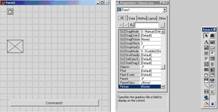
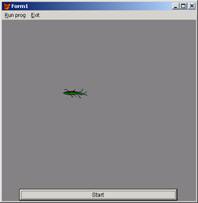

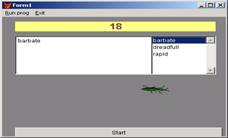
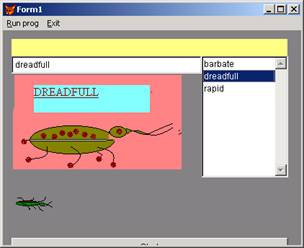
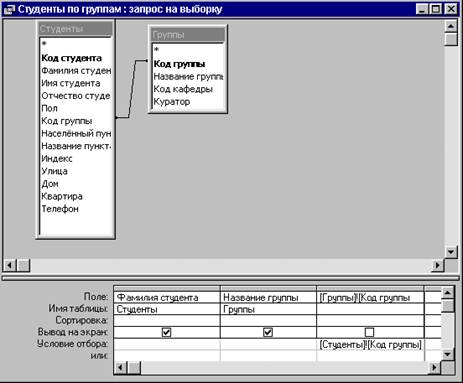
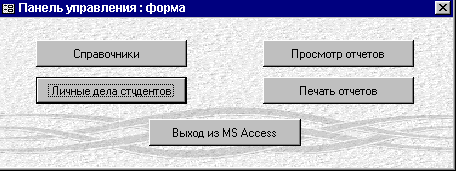

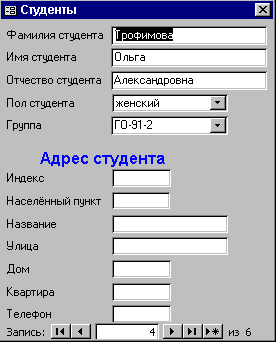
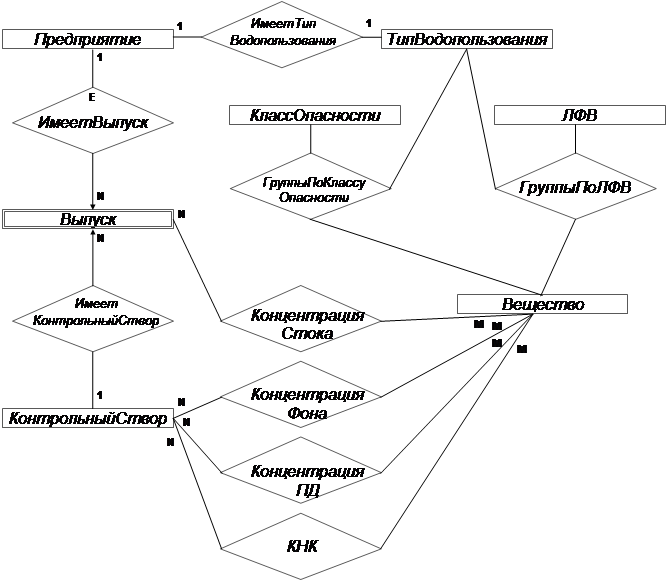
0 комментариев